Google Sheets es una herramienta increíblemente versátil que cualquiera puede dominar. Si lo usa regularmente, probablemente necesitará insertar viñetas al hacer listas. Solo que no hay una forma directa de hacer esto.
Sin embargo, hay varias soluciones alternativas diferentes. En este artículo, le mostraremos cómo insertar viñetas y cubrir algunos otros consejos útiles para Hojas de cálculo de Google.
Bullet Points y Google Sheets
Las viñetas solo pueden parecer pequeños círculos negros, pero de hecho, son mucho más que eso. Piense en ellos como mini titulares o pequeños ayudantes cuando intente hacer una lista importante.
Es posible que no los necesite en las Hojas de cálculo de Google con mucha frecuencia, pero cuando lo haga, es importante saber cómo insertarlos. Estas son todas las formas en que puede hacerlo.
Atajo de teclado
Crear un atajo de viñeta suena como una gran idea. Pero hay una trampa. Debe tener un teclado numérico. Por lo general, está separado en el lado derecho de su computadora portátil o teclado de escritorio. Si no lo tiene en su teclado, omita esta sección. En caso de que lo haga, siga estos pasos:
- Elija la celda de la Hoja de Google donde desea insertar una viñeta.
- Haga doble clic en la celda o presione F2 en el teclado. Esto activará el modo de edición.
- Presione la tecla ALT en su teclado y luego presione el número 7 en el teclado numérico.
Y así, la viñeta aparecerá en la celda de Hojas de cálculo de Google. Si lo desea, puede probar otras teclas en el teclado numérico. Entre otros, obtendrá los símbolos gráficos que se encuentran en una baraja de cartas, tréboles, diamantes, picas y corazones.

Copiar y pegar
Es posible que ya haya hecho esto, especialmente si no ha podido encontrar otra forma de insertar viñetas. Simplemente puede copiar el punto de viñeta desde otra ubicación y pegarlo en una celda de Hojas de cálculo de Google.
No importa de dónde lo copie. Incluso puedes abrir Google Docs porque es el programa más cercano a Google Sheets y hacerlo desde allí. Es una solución que puede tomar un poco más de tiempo al principio, pero hace el trabajo.
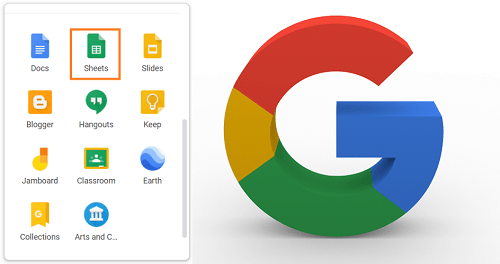
La función CHAR
CHAR es una función de hoja de trabajo que puede usar tanto en Excel como en Hojas de cálculo de Google. Es una función integrada que se puede usar en una fórmula de celda para muchos propósitos diferentes.
Una viñeta tiene un número Unicode específico que puede usar con la función CHAR. Solo hay dos pasos:
- Escriba esta función CHAR exacta en la celda en la que desea crear la viñeta = CHAR (8226)
- Presione Entrar.
Verá que la viñeta aparece instantáneamente en su celda de la Hoja de Google. Además, puede usar una fórmula para agregar viñetas a la lista que ya tiene automáticamente. Por ejemplo, si su lista comienza en la celda A1, para hacer una lista de viñetas en la celda B1, debe ingresar:
= CHAR (8226) & “” & A1
Después de hacerlo, también puede copiar los valores de las celdas y luego pegarlas cuando lo desee.
Más sugerencias de hojas de cálculo de Google
Sería imposible enumerar todos los excelentes consejos y trucos que puede aplicar en Hojas de cálculo de Google. Y probablemente conoces a muchos de todos modos. Pero por si acaso, aquí hay más información sobre el complejo y emocionante mundo de esta gran herramienta.
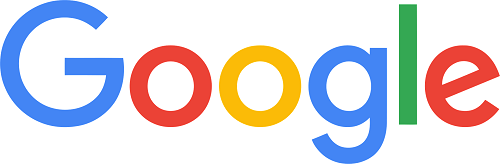
Proteger datos de la celda
Si está trabajando con información confidencial o solo con una gran cantidad de datos, es crucial no cometer errores. Para asegurarse de que eso no suceda, puede bloquear algunos de sus datos. Puede elegir bloquear celdas individuales u hojas enteras, según la situación.
Si siente que no necesita bloquear los datos, aún puede agregar una capa de protección. Hay una opción para mostrar una advertencia antes de editar la información.

Cambiar la capitalización de las palabras
¿Alguna vez ha abierto un documento de Hojas de cálculo de Google con el nombre y apellido en minúsculas? Si tiene que corregir ese error, puede usar una función en Hojas de cálculo de Google que cambiará todas las primeras letras de las palabras de minúsculas a mayúsculas.
En la barra de funciones, simplemente ingrese = PROPER y escriba el número de celda. Puede hacerlo al revés reemplazando “APROPIADO” por “INFERIOR”.
Traducción de textos
Cuando encuentras un idioma extranjero en tu hoja, hay una manera fácil de descubrir lo que significa. Simplemente use la función GOOGLETRANSLATE. Identificará el idioma de origen automáticamente y producirá la traducción en el idioma que desee.
Ganar en productividad con Google Sheets
¿Qué hicieron las personas antes de Google Sheets? Es difícil cuantificar cuánto tiempo y energía ahorra esta herramienta cuando se trata de todo lo relacionado con la hoja de cálculo.
Si eres fanático de hacer listas, comprar o de lo contrario, agradecerás saber cómo insertar viñetas en las Hojas de cálculo de Google.
Las tres soluciones son bastante simples y directas. Puede elegir el que mejor funcione para usted y comenzar a hacer listas.
¿Qué método usará para insertar viñetas en las Hojas de cálculo de Google? Háganos saber en la sección de comentarios.
